ClickUpのカスタムフィールドが増えすぎたときの整理方法|情報過多を防ぎ効率化する実践テクニック
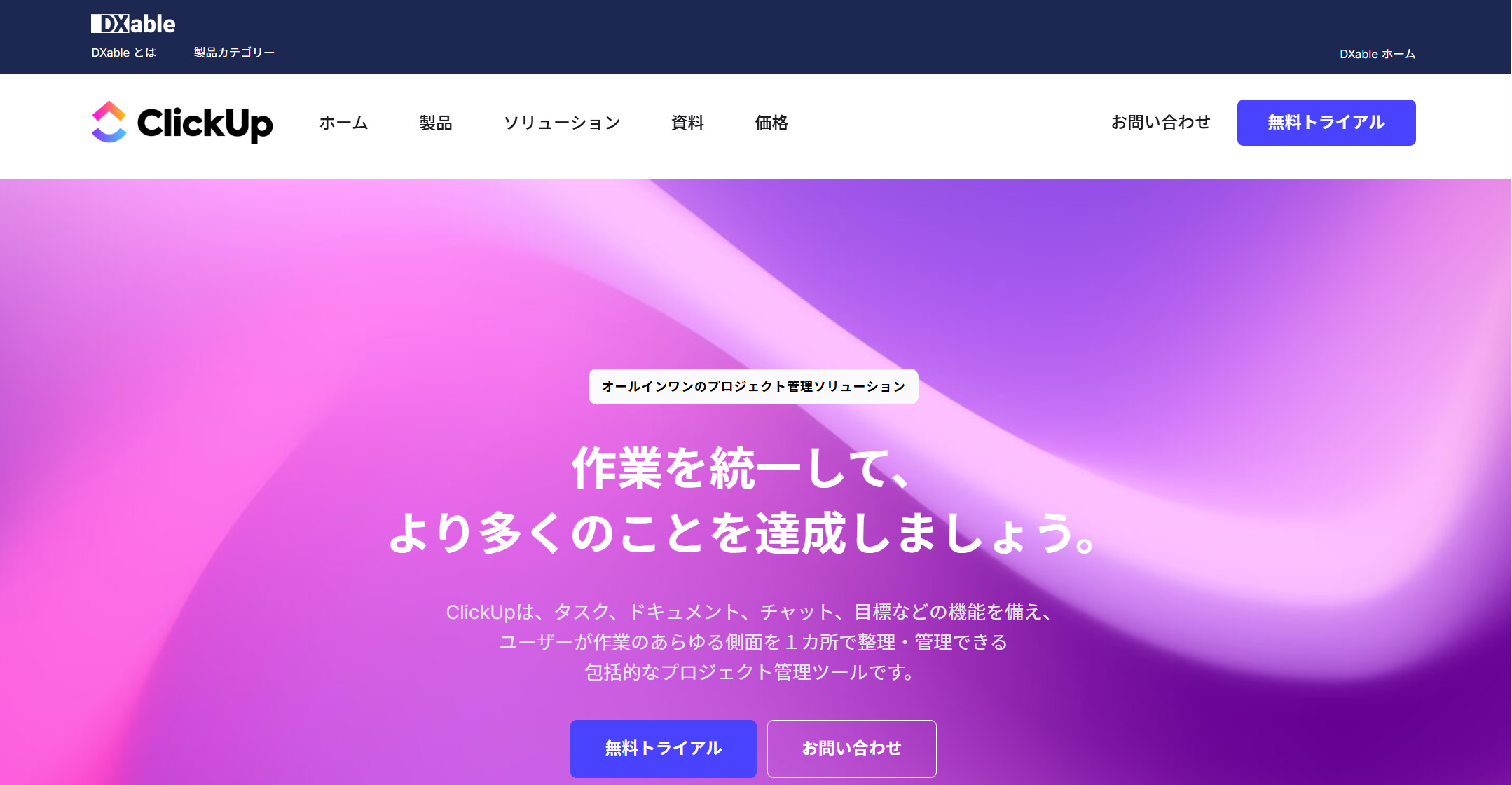
ClickUpは高いカスタマイズ性が魅力で、カスタムフィールドを追加することで、プロジェクトやタスクに必要な情報を自由に管理できます。しかし、使い続けるうちに「似たような項目が乱立している」「不要なフィールドが多く入力が面倒」など、管理が複雑化してしまうことがあります。
本記事では、ClickUpで増えすぎたカスタムフィールドを整理し、情報過多を防ぎつつ効率的に運用する方法を解説します。
AIレーダーチャートによるClickUpの評価
カスタムフィールドが増えすぎると起きる問題
カスタムフィールドは便利ですが、過剰に増えると次のような弊害があります。
- 入力項目が多く、タスク登録に時間がかかる
- 似た意味のフィールドが複数あり、どれを使うべきか迷う
- ビュー画面が横に長くなり、必要な情報が見つけにくい
- 他メンバーが不要なフィールドを追加し、統一性が崩れる
- データが分散し、集計や分析がしにくくなる
こうした状況を改善するには、まず現状のフィールドを洗い出し、必要性を見極めたうえで整理することが重要です。
カスタムフィールド整理のステップ
1. 全フィールドの棚卸し
まずは現在使用中のカスタムフィールドを一覧化します。
各フィールドの「目的」「使用頻度」「利用者」を確認し、次のように分類します。
- 必須(業務に不可欠で日常的に使用)
- 推奨(使用頻度は低いが重要な場面で必要)
- 不要(過去のプロジェクト専用、または重複している)
ClickUpではスペースやフォルダ単位でフィールドを確認できるため、整理対象を絞って進めると効率的です。
2. 重複フィールドの統合
同じ意味を持つフィールドが複数ある場合は統合します。
例えば「納期」と「期限日」が別フィールドになっている場合は、どちらかに統一して過去データを移行します。フィールド名はチーム全員が理解できるシンプルな言葉に統一しましょう。
3. 不要フィールドの削除または非表示
全く使っていないフィールドは削除します。ただし過去のデータ参照が必要な場合は、削除せず非表示にしておく方法もあります。
ClickUpではビューごとに表示するフィールドを選べるため、日常業務では必要な項目だけを残し、他は隠すことで画面がすっきりします。
4. フィールドの表示順を最適化
重要な項目ほど左側に配置すると、入力や確認の効率が上がります。期限や担当者などの主要項目は常に目に入る位置に置き、補足情報は右側にまとめると見やすくなります。
カスタムフィールドを整理する運用ルール
フィールド追加の承認フローを設ける
新しいフィールドを作成する際は、チームリーダーや管理者の承認を必須にすると、無秩序な追加を防げます。
「目的」「利用方法」「必要性」を明文化してから追加するルールを作るとよいでしょう。
命名規則を統一する
フィールド名は短く、意味が明確なものにします。
例:
- NG:「重要度(高・中・低)」と「優先度」など似た意味が混在
- OK:「優先度」1本に統一
また、数値・日付・選択式など形式も統一しておくと、データ集計がスムーズになります。
定期的な棚卸し
3〜6カ月ごとにフィールドを見直し、不要になったものを削除します。プロジェクト終了後に残った専用フィールドは早めに整理することで、次のプロジェクト運用が楽になります。
ビュー設定と連携した整理術
カスタムフィールドはビューごとに表示・非表示を切り替えられるため、目的別ビューを作るとさらに効率化できます。
- 日常業務ビュー:入力・確認頻度の高い必須項目のみ表示
- 分析ビュー:数値や日付など集計用項目をまとめて表示
- プロジェクト管理ビュー:進捗や担当者、期限などを中心に構成
こうした切り替えを活用すれば、項目数が多くても必要な場面でだけ全情報を表示できます。
カスタムフィールド整理の効果
- 入力作業が短縮され、タスク登録の負担が減る
- 必要な情報がすぐに見つかり、作業効率が向上
- チーム内の情報共有がスムーズになる
- データ集計や分析がしやすくなる
- 新規メンバーでも迷わず項目を理解できる
まとめ
ClickUpのカスタムフィールドは業務効率化に役立ちますが、無計画に増やすと管理が煩雑になり逆効果になります。
まずは全フィールドを棚卸しし、必要性のないものは削除・非表示、重複は統合。そして命名規則や追加ルールを定め、定期的な見直しを行うことが重要です。
整理されたカスタムフィールドは、プロジェクト全体の見通しを良くし、ClickUpをより強力な業務改善ツールへと進化させます。


